WPS轻松实现PDF转图片的详细操作步骤指南
- 问答
- 2025-10-07 01:12:29
- 3
哇,PDF转图片这个需求真的时不时就会跳出来烦人一下,尤其是上次我帮朋友处理一份电子合同,对方非要每页转成图片格式才肯签字,真是头大😅,一开始我还想着用在线转换工具,但传上去又怕信息泄露,最后还是靠WPS搞定了,真的没想到这么简单!
其实WPS的转换功能藏得不算深,但第一次用可能得摸两下,我来捋一下步骤,顺便加点我的翻车经验(是的,第一次我也差点转成乱码)👇:
-
别一打开WPS就慌! 先确保你电脑上装的是比较新的版本(老版本可能真没这功能),我上次用的是WPS 2023版,界面和之前不太一样,差点没找到入口。
-
打开PDF文件:直接拖进去就行,或者从“打开”里选,这里有个坑——如果你像我一样同时开了十几个窗口,WPS可能会卡一下,别急,等它喘口气⏳。
-
找到“转换”标签:在顶部菜单栏里,有个“转换”选项(不是“编辑”哦!),点开之后下拉菜单里有个“PDF转图片”,我第一次就眼瞎点成了“PDF转Word”,结果白忙活一场……
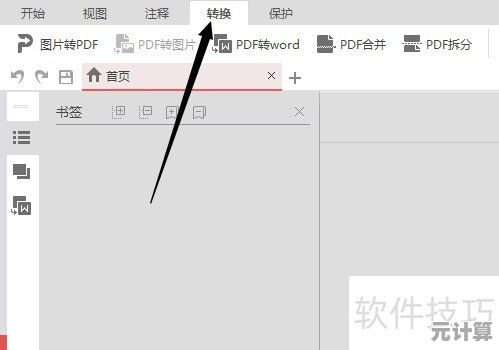
-
选择输出格式:这里挺贴心的,可以选JPG或者PNG,如果是用来发微信或者网页上用,JPG就够了;但如果要保留透明背景(比如带logo的文档),记得选PNG!我之前没注意,导出后背景灰蒙蒙的,又重来一遍🙄。
-
调整分辨率(高级操作警告!):如果你对图片清晰度有要求,点开“高级设置”能调DPI,普通使用300DPI足够,但要是打印或者放大看,可以拉到600,不过注意了,分辨率越高文件越大,我上次手滑选最高,结果生成了一堆巨无霸图片,微信根本发不出去……
-
选择输出路径:千万别直接默认存C盘!不然就像我一样,转完找半天才发现藏在文档堆里😤,建议单独建个文件夹,一目了然。
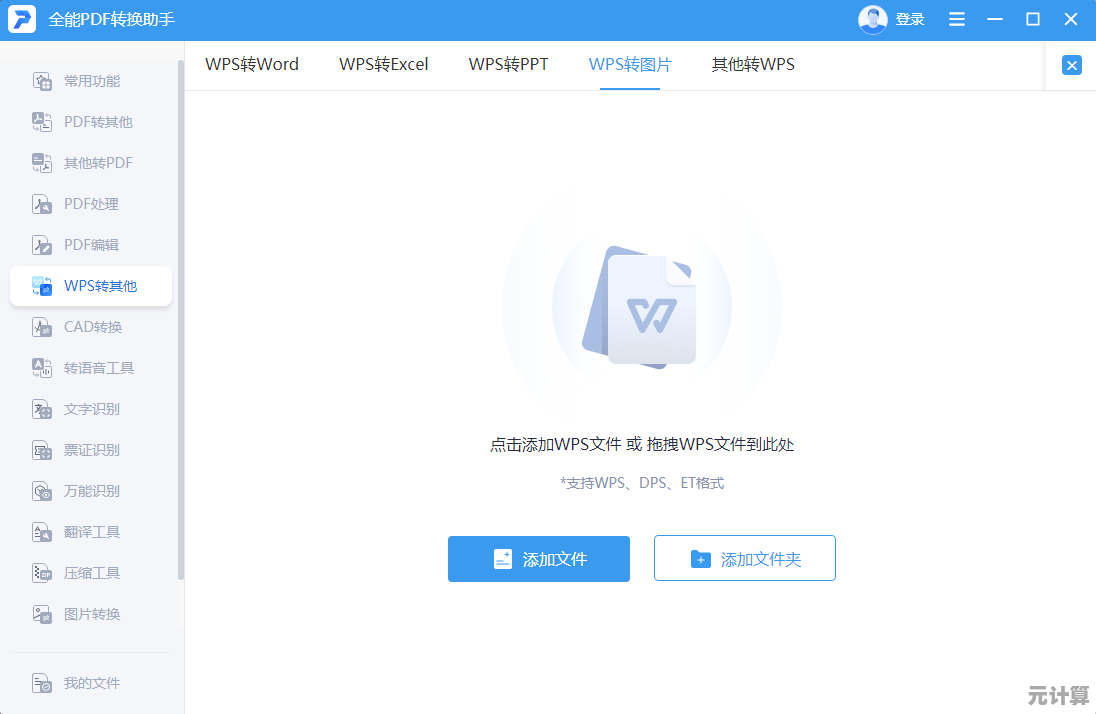
-
开转! 点击“开始转换”之后,如果页数多可能要等几分钟,这时候可以去泡杯茶——不过记得回来检查一下,万一中途闪退了就惨了(别问我怎么知道的)。
-
验收成果:转换完成后务必点开一张看看有没有缺字或模糊,我有次转一份扫描版PDF,因为原文件有点歪,导出图片边缘被切了,只好重新调整页面再转。
💡个人碎碎念:其实WPS这个功能最香的是不用额外装软件,尤其对电脑小白来说超友好,不过它偶尔会抽风,比如遇到加密PDF或者特殊字体时可能报错,这时候就得先解密或者换用专业工具了。
如果你只是日常简单转换,WPS完全够用,还省得折腾一堆奇奇怪怪的网站,希望下次你遇到要转图片的时候,能少走点弯路啦~
本文由封子昂于2025-10-07发表在笙亿网络策划,如有疑问,请联系我们。
本文链接:http://pro.xlisi.cn/wenda/55858.html












